スポンサーリンク
JCBカードの会員用サイト「MyJCB」をはじめて使う際に「新規登録(会員登録)」する手順を紹介します。今回は、iPhoneを利用しました。
新規登録する際は、クレジットカードの情報と、クレジットカードに登録する際に設定した情報(氏名・生年月日・引き落とし銀行口座の情報など)を元に、認証されます。登録できない・登録に失敗する、という場合は、それら事前に登録した内容と食い違う部分はないか、よく確認してみてください。
今回は、以前nanacoカードにチャージする目的で作成した「セブンカード・プラス(JCB)」を利用します。
スポンサーリンク
MyJCBのサイトから新規登録を始める
まず最初に、MyJCBのトップページを開いて、「新規登録(無料)」をタップします。ログインするには、この事前登録が必要となります:
新規登録する
新規登録を開始すると、一番最初に「カード番号」と「有効期限」を入力します。そして、「MyJCB利用者規定」の内容を確認して「同意のうえ次に進む」をタップします:
次に、「ご本人様情報など」の画面が開くので、「生年月日」「自宅郵便番号」「登録電話番号」「登録した口座番号の下4桁」「名前(カタカナ)」を入力していきます:
個人情報に続いて、「ご希望のパスワード」および「秘密の合言葉(3つ)」を入力します。
すべての入力が終わったら、「今後の省略設定」を選択して、「入力内容確認へ進む」をタップします:
確認画面で設定内容をよく確認したら、「上記の内容で登録する」をタップして、新規登録完了です。
MyJCB IDを忘れないように
新規登録が完了すると、次のように「MyJCB ID」が表示されます。ログインする際に必要になるので、この画面に表示されたMyJCB IDをメモするか、スクリーンショットを撮影するなどして、忘れないように注意してください。
MyJCB IDは変更可能なので、より覚えやすいものに変更することも可能なのですが、変更自体をMyJCBから行うため、一度はこの初期設定のMyJCB IDを使ってログインする必要があります。
関連
スポンサーリンク

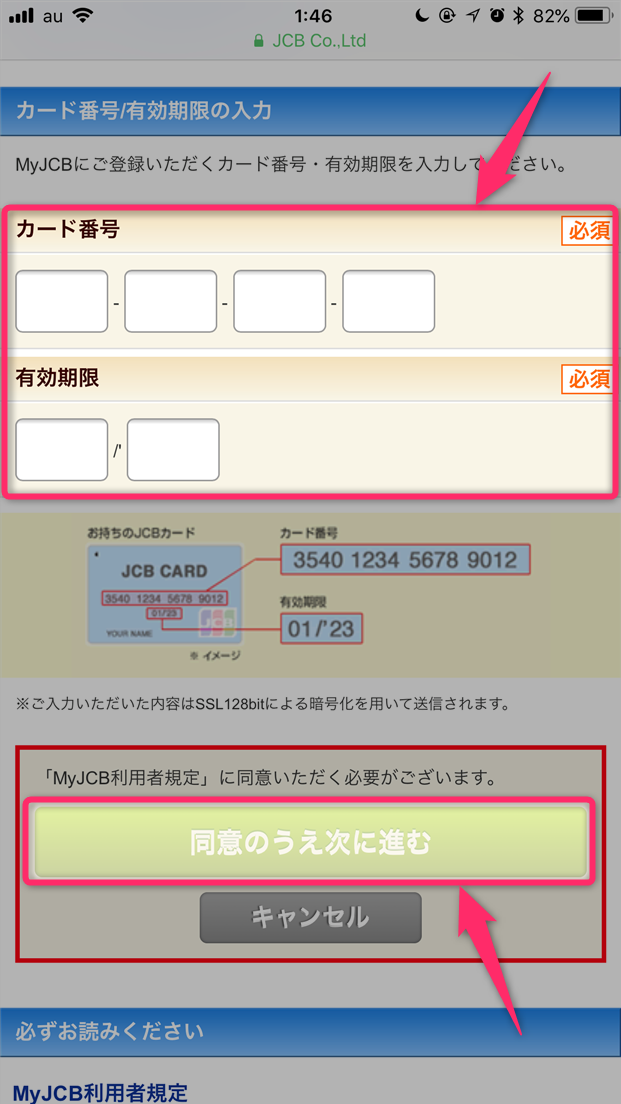
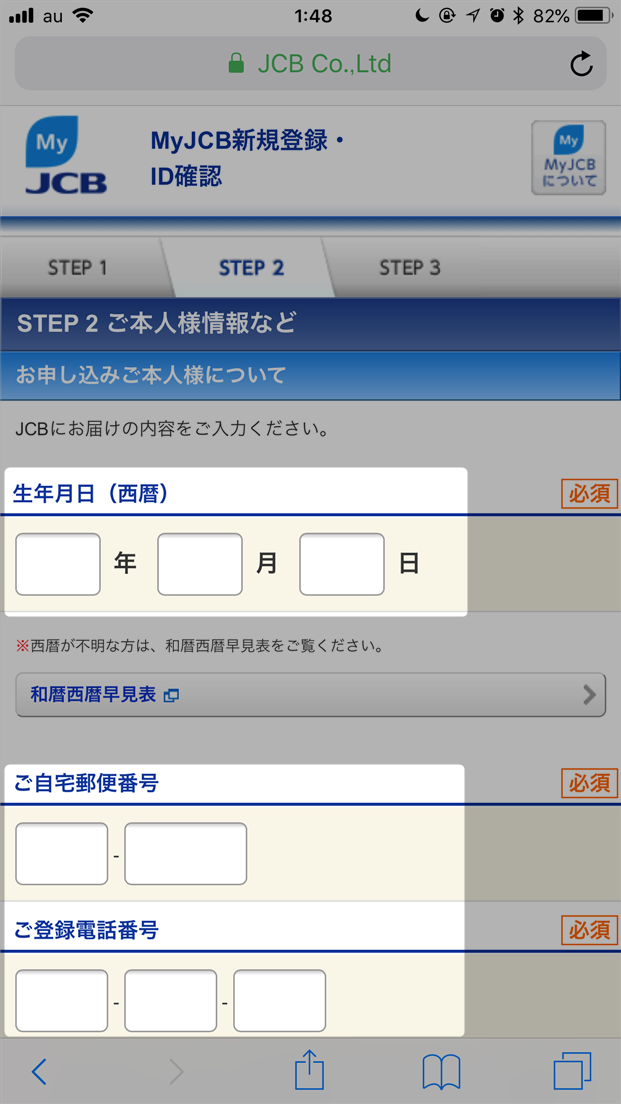
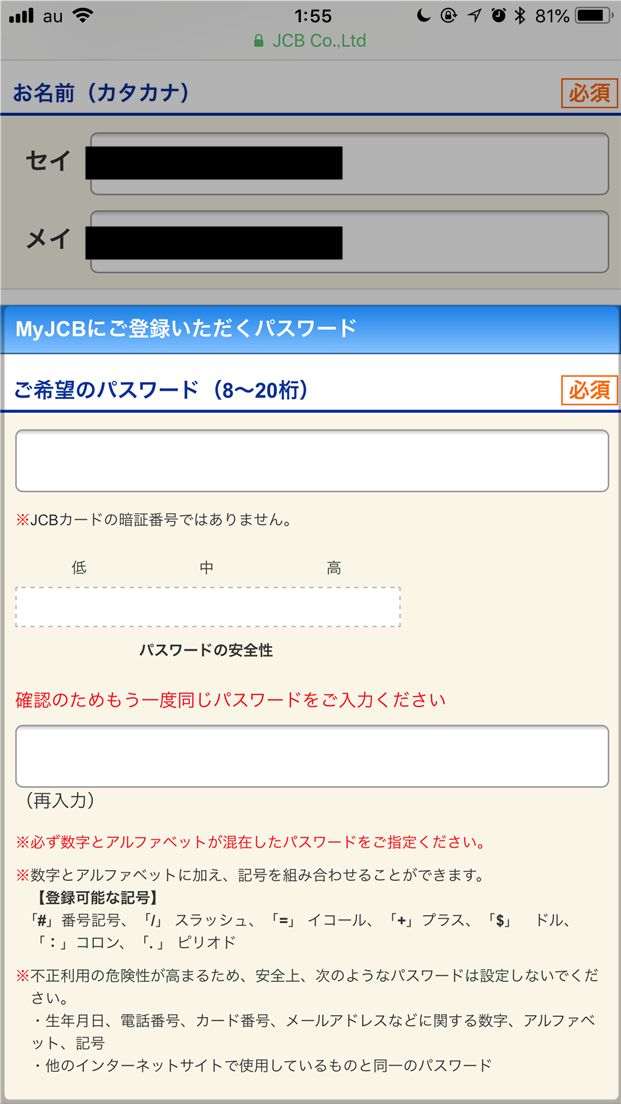
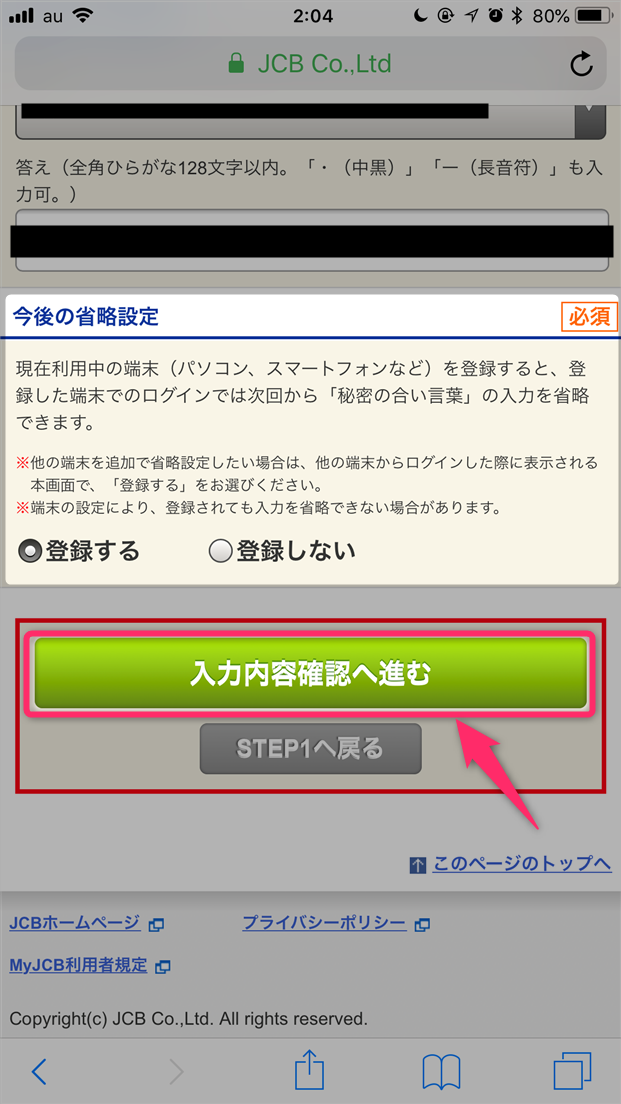
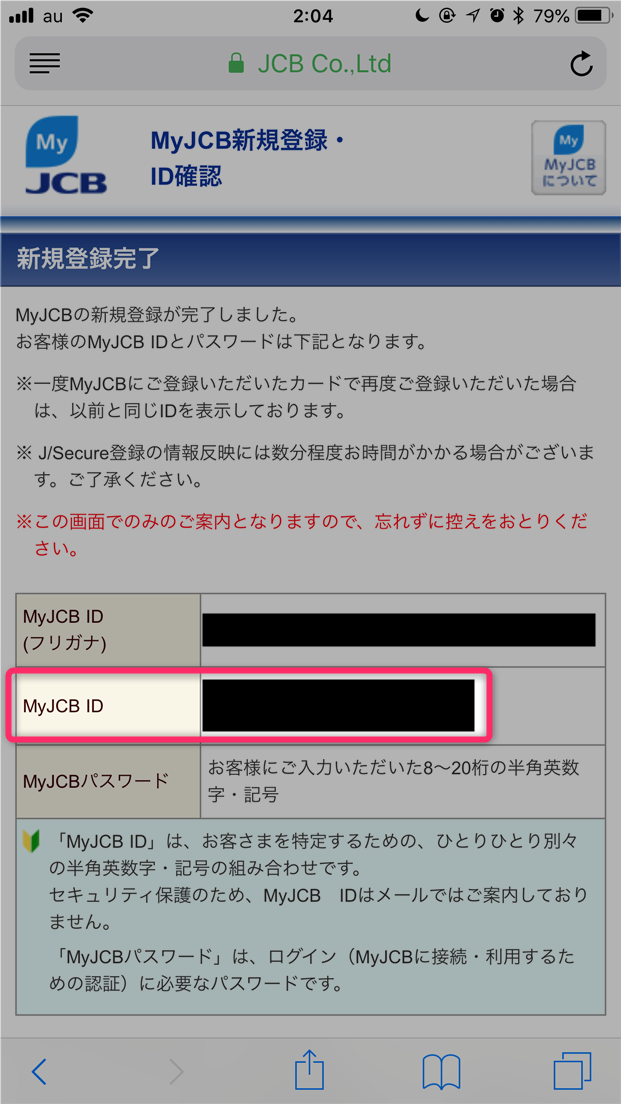
スポンサーリンク